О покрытии всей жилой зоны мы чаще всего задумываемся после установки роутера и подведения к нему интернета. Иногда из-за толстых стен или больших размеров жилых помещений появляются слепые зоны, в которых не ловит домашний Wi-Fi. Эту проблему решить можно, подключив в сеть репитер Zyxel.
Особенности
Предназначение репитера – повторять и усиливать слабый беспроводной сигнал для расширения зоны покрытия. В качестве такого повторителя могут выступать как узконаправленные устройства, так и полноценные роутеры Zyxel. Например:
- Двухдиапазонный расширитель покрытия WRE6602 (две частоты для Wi-Fiна 2.4 ГГц и 5 ГГц).
- Двухдиапазонный усилитель Wi-Fi сигнала Zyxel WRE6505 v2.
- Маршрутизатор Zyxel Keenetic Lite III.
- Точка доступа Wireless N300 (WAP3205 v3).
Процесс установки сетевых девайсов в качестве репитеров будет полностью зависеть от типа устройства. Рассмотрим подробнее.
Настройка повторителя
Усиливаем Wi-Fi сигнал с помощью усилителя Zyxel WRE6602 в режиме репитера:
- Снизу есть два тумблера: Power и Repeater. Переведите их положение включено (ON).
- Подключите репитер в розетку, находясь в зоне действия сети роутера.
- На маршрутизаторе нажмите кнопку WPS.
- Подождите минуты 2, а после зажмите на 2 секунды кнопку «Smart Push» на лицевой стороне, что выглядит как ключ.
- При успешном соединении индикация Smart Push потухнет, а Wi-Fi загорится.
- Если сигнал зеленый – значит повторитель в зоне покрытия сети от роутера.
- Если индикация Wi-Fi красная, репитер вне зоны и нужно его разместить поближе и провести процедуру подключения снова.
Готово, репитер подключен в домашнюю локальную сеть, но нужно задать ему SSID и пароль, для подключения к точке доступа. Чтобы узнать IP-адрес, который присвоил повторителю домашний маршрутизатор:
- Откройте личный кабинет роутера по адресу 192.168.1.1 и войдите с помощью логина и пароля admin/admin. Если данные входа меняли, используйте собственные.
- Перейдите в раздел «Домашняя сеть» и в списке всех подключенных устройств определите IP-адрес репитера.
- Откройте новую вкладку браузера и введите IP-адрес репитера (должен быть в диапазоне 192.168.1.3 … 254).
- Первый вход делается через физическую кнопку Smart Push. Зажмите ее на 2 секунды.
- После успешной аутентификации вы попадете на страницу установки пароля. Укажите тот, по которому будете входить в веб-интерфейс репитера.
- В админке жмите «Begin Scan».
- Готово. Репитер подключился и раздает Wi-Fi с указанными логином и паролем.
Кстати, если кнопки WPS на роутере не наблюдается, или вы не хотите ею пользоваться по соображениям безопасности, в подключении повторителя может помочь приложение для Android и iOS Easy Link.
Настройка роутера в режиме повторителя
Инструкции также доступны в формате видео:
Маршрутизатор Zyxel Keenetic Lite III – универсальное устройство, которое может работать как репитер. Для этого понадобится ровно то же самое, что и для подключения стандартного ретранслятора – включить его в домашнюю локальную сеть и настроить на прием сигнала и его повторение с усилением.
Для настройки Zyxel Keenetic Lite в режиме репитера для расширения зоны Wi-Fi нужно делать следующее:
- Соедините маршрутизатор с компьютером через патч-корд и включите его в сеть электропитания.
- Через браузер зайдите в админку маршрутизатора по адресу 192.168.1.1 и данным локального администратора admin/admin.
- Внизу выберите вкладку система (шестеренка), а затем перейдите в «Режим».
- Выберите «Усилитель» и жмите «Применить».
- Перезапустите роутер, нажав «Сейчас».
- Готово. Патч-корд можно отсоединить от роутера.
- Теперь подключите роутер в режиме усилителя в домашнюю локальную сеть основного маршрутизатора.
- Для этого нажмите кнопку WPS на основном роутере (режим сопряжения, индикация Wi-Fi начнет быстро мигать), затем подходите к роутеру Keenetic и жмите кнопку WPS на нем. Нужно чтобы второе устройство было в зоне покрытия Wi-Fi первого.
- Ожидайте. Режим сопряжения закончится, как только индикация Wi-Fi перестанет активно мигать и загорится лампочка Интернета.
- Готово. Точкой повторителя можно пользоваться.
При сопряжении роутер в режиме усилителя скопировал информацию о точке доступа, соединился с основным оборудованием в правильном режиме и раздает Wi-Fi. По сути, роутер создает копию второй точки, но специальные настройки маршрутизаторов позволяют устройствам обнаруживать одну точку доступа с большой зоной действия и сильным сигналом.
Проверить это можно, взяв в руки смартфон и походив по комнатам, смотреть на уровень сигнала. С этим может помочь программа WiFi Analyzer. Особенно в тех случаях, если вы никак не можете создать сопряжение устройств, так как сигнал слишком сильный или слишком слабый.
Так как основной маршрутизатор работает в режиме DHCP, то все устройства, подключенные к нему, получают IP-адрес автоматически. Чтобы узнать, какой адрес для входа в админку у роутера Zyxel Keenetic Lite, нужно:
- Зайти в админку главного маршрутизатора;
- Перейти в раздел DHCP – «Список клиентов DHCP».
Зная новый IP-адрес, можно войти в админку маршрутизатора, что в режиме репитера. Отключается функция переключением режима из «Усилителя» в «Интернет-центр». После можно использовать роутер в качестве главного устройства для локальной сети.
Заключение
В качестве репитера можно использовать маршрутизаторы и специально созданные устройства продукции Zyxel. Процесс подключения идентичен с единственной лишь разницей, что изначально роутер нужно выставить в режим репитера через веб-интерфейс, а у ретранслятора для этого есть собственная кнопка.







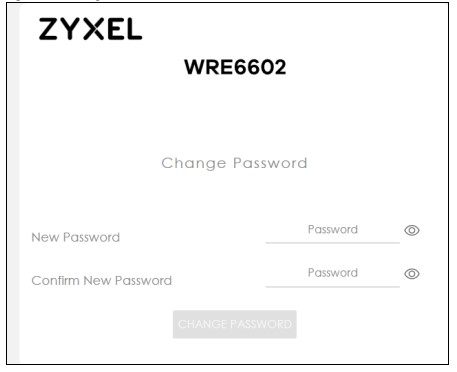
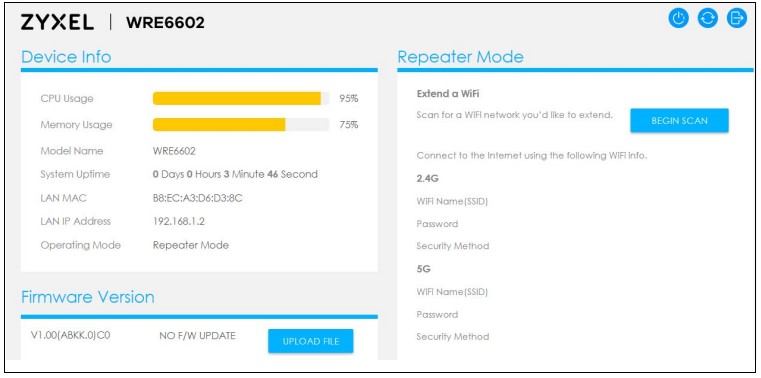
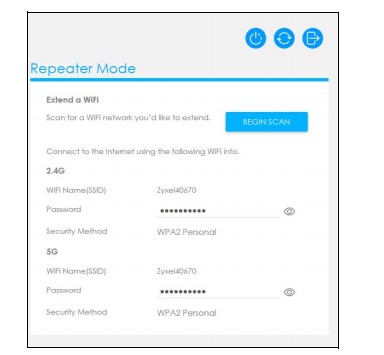
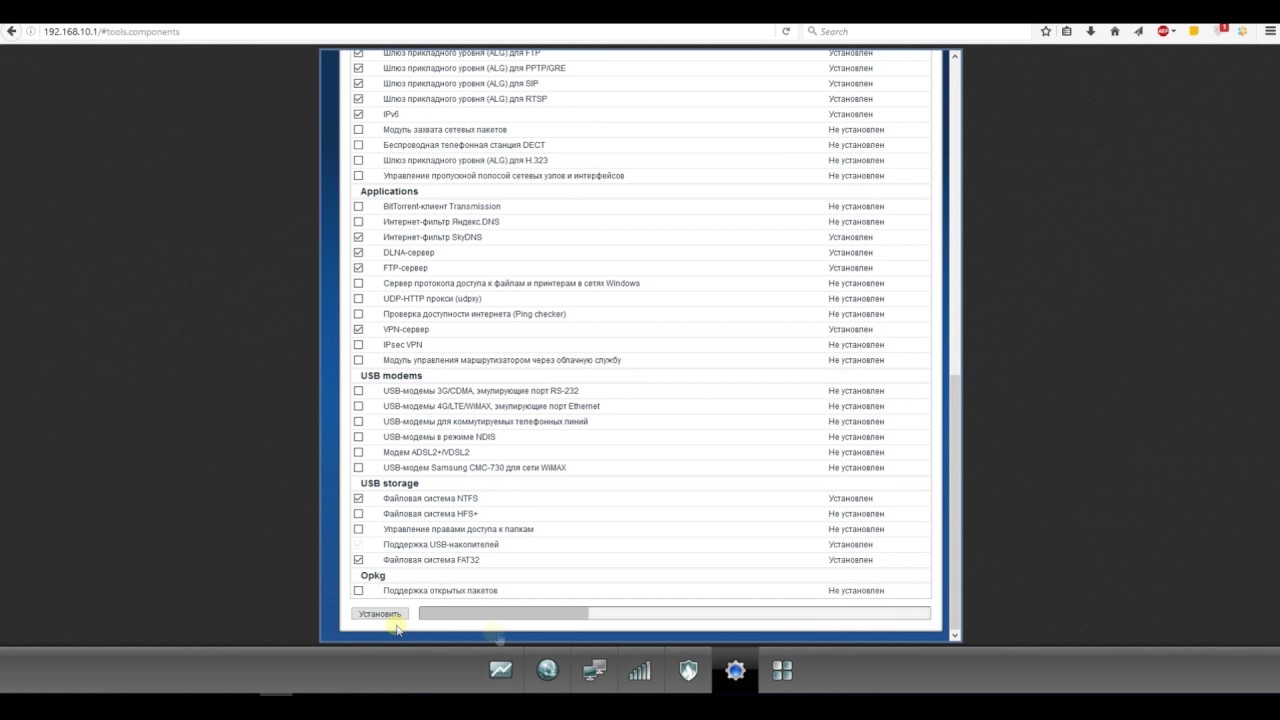

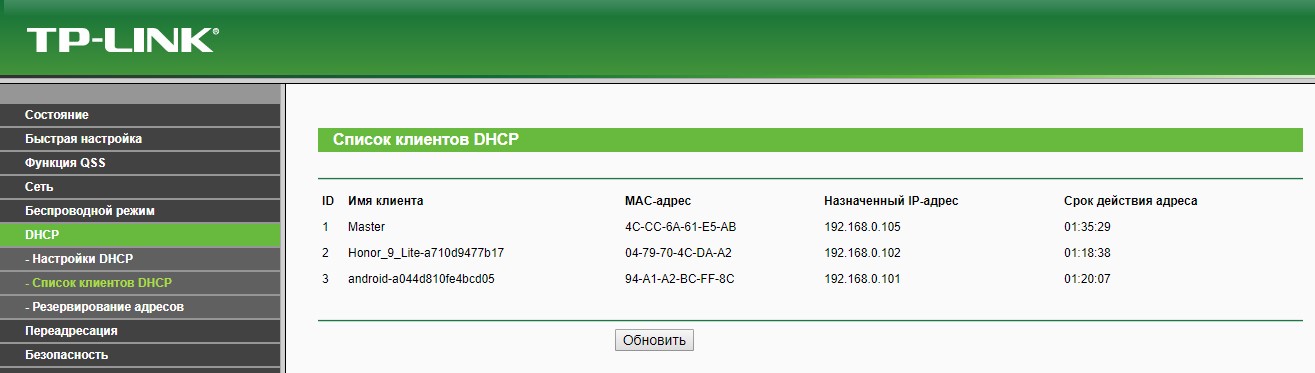




Огромное спасибо вам за такую подробную статью)
Ну понятно короче, совет другим – читаем все, не пропускаем, а то будете переделывать
Этот коммутатор постоянно отваливается уже не знаю, что делать